Avviso di fine del supporto: il 30 ottobre 2026 AWS terminerà il supporto per Amazon Pinpoint. Dopo il 30 ottobre 2026, non potrai più accedere alla console Amazon Pinpoint o alle risorse Amazon Pinpoint (endpoint, segmenti, campagne, percorsi e analisi). Per ulteriori informazioni, consulta la pagina relativa alla fine del supporto di Amazon Pinpoint. Nota: per quanto APIs riguarda gli SMS, i comandi vocali, i messaggi push su dispositivi mobili, l'OTP e la convalida del numero di telefono non sono interessati da questa modifica e sono supportati da AWS End User Messaging.
Le traduzioni sono generate tramite traduzione automatica. In caso di conflitto tra il contenuto di una traduzione e la versione originale in Inglese, quest'ultima prevarrà.
Per impostare l'attività di ingresso del percorso
Dopo aver creato e configurato il percorso, devi configurare l'attività Ingresso nel percorso. Questa attività determina il modo in cui i partecipanti vengono aggiunti al percorso. Ci sono due modi per aggiungere partecipanti a un percorso:
-
Quando si verifica un evento: puoi configurare il percorso in modo che i partecipanti vengano inseriti in un percorso in modo dinamico, ovvero quando si verificano eventi specifici. Ad esempio, puoi utilizzare questa opzione per aggiungere partecipanti a un percorso quando completano un flusso di lavoro di registrazione. Per ulteriori informazioni, consulta Aggiunta di partecipanti quando svolgono un'attività.
Importante
Le attività del Contact Center non sono supportate nei percorsi innescati da eventi.
-
In base all'appartenenza al segmento: puoi inserire i membri di un segmento esistente direttamente nel percorso. Il percorso può essere configurato per rivalutare periodicamente il segmento per determinare se ci sono nuovi membri del segmento da aggiungere. Per ulteriori informazioni, consulta Aggiunta di partecipanti da un segmento.
Nota
Con il termine partecipante si intende un utente e i relativi endpoint o singoli endpoint, a seconda dei dati. Se il segmento di ingresso nel percorso è costituito da dati a livello utente (user_id), il partecipante è l'utente e tutti gli endpoint associati all'avanzamento dell'utente lungo il percorso. Se il segmento di ingresso nel percorso è costituito da dati a livello di endpoint (senza user_id), il partecipante è costituito dai singoli endpoint.
Aggiunta di partecipanti quando svolgono un'attività
Questo tipo di percorso attivato da eventi aggiunge partecipanti in base a un evento specificato. Scegli un evento, ad esempio il download di brani musicali, quindi scegli gli attributi per definire ulteriormente l'evento del percorso, ad esempio il download di brani di un artista specifico. Quando un utente esegue una delle attività descritte dall'evento, diventa un partecipante del percorso.
Per aggiungere partecipanti quando svolgono un'attività
-
Scegli Aggiungi partecipanti quando svolgono un'attività se questa non è già stata scelta.
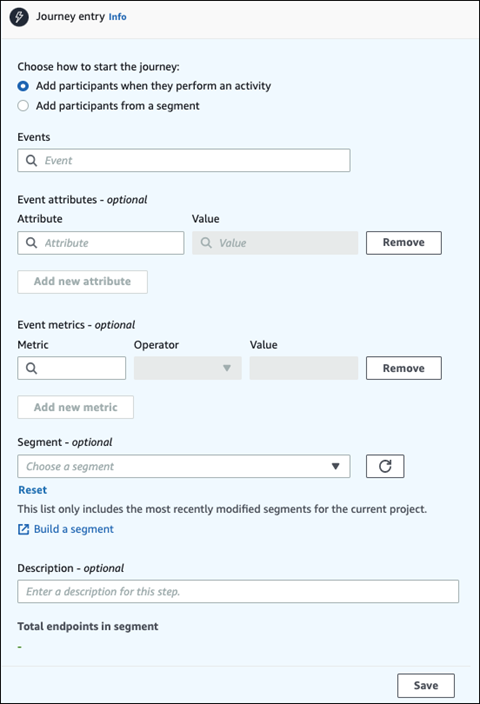
-
In Eventi, scegli un evento da un elenco di eventi o digita un nuovo evento per aggiungerlo. Ad esempio, puoi decidere di attivare un percorso quando un utente scarica brani di un particolare artista dal tuo servizio musicale. Chiamiamo questo evento
artist.download. Un percorso può includere solo un evento.Gli eventi possono essere inviati mediante:
-
L' PutEvents API. Consulta Eventi nella documentazione di riferimento dell'API Amazon Pinpoint
-
AWS Mobile SDK per Android: versione 2.7.2 o successiva
-
AWS Mobile SDK per iOS: versione 2.6.30 o successiva
Nota
Se utilizzi uno dei AWS dispositivi mobili, SDKs sarai limitato a una serie di eventi. Per l'elenco degli eventi supportati, consulta la sezione Eventi app nella Guida per gli sviluppatori di Amazon Pinpoint.
-
-
(Facoltativo) Un attributo di evento è un'informazione specifica utilizzata per perfezionare un evento. È composto da un nome di attributo e da un valore. Restringeremo il campo
artist.downloadaggiungendo unartistNameattributo For Attribute, scegli l'attributo dall'elenco. Poiché desideri aggiungere partecipanti in base a un artista specifico, scegliartistNamecome Attributo e quindi scegli un artista specifico per il Valore, ad esempioBruce Springsteen. Il tuo evento di viaggio ora aggiunge tutti i partecipanti all'artist.downloadevento e cosìartistNameviaBruce Springsteen.Se desideri perfezionare ulteriormente il viaggio, aggiungi attributi e valori aggiuntivi scegliendo Aggiungi nuovo attributo per ogni attributo che desideri aggiungere. Se un attributo ha più valori possibili, devi aggiungere ogni coppia di attributo e valore separatamente. Ad
artist.downloadesempio, ora puoi aggiungere unartistNameattributo aggiuntivo,Alicia Keys. Scegli Aggiungi nuovo attributo, scegli nuovamenteartistNamecome attributo, quindi scegliAlicia KeysValore. Quando utilizzi lo stesso attributo più volte con valori diversi, Amazon Pinpoint elabora gli attributi del percorso utilizzando l'operatore "OR" tra i valori. Il tuo evento di viaggio ora aggiunge tutti i partecipantiartist.downloadall'evento e loartistNameèBruce SpringsteenoAlicia Keys.È possibile aggiungere una combinazione di attributi con più valori e attributi con un solo valore.
-
(Facoltativo) In Parametro, scegli una metrica per l'evento. Si tratta di un evento che in genere utilizza un intervallo di numeri, ad esempio la durata o il costo. Dopo aver inserito l'evento, scegli un operatore in Operatore:
-
è uguale a
-
è maggiore di
-
è inferiore a
-
è maggiore o uguale a
-
è inferiore o uguale a
In Valore, immetti il valore dell'operatore. Sono supportati solo valori numerici. I partecipanti vengono aggiunti in base alla metrica, all'operatore e al valore. Per l'
artist.downloadevento puoi aggiungere unasongLengthmetrica in cui aggiungi partecipanti quando scaricano un brano con uno o piùBruce Springsteeno menoAlicia Keyse dove il valoresongLengthè maggiore o uguale a500 seconds.Nota
Non puoi utilizzare la stessa metrica con più valori.
-
-
(Facoltativo) Seleziona il segmento dinamico da utilizzare per il percorso. Puoi avere solo un segmento definito in precedenza per ogni ingresso nel percorso. Inoltre, affinché entri nel percorso, qualsiasi endpoint deve far parte del segmento scelto. Se desideri creare un nuovo segmento per il percorso, puoi creare tale segmento tramite la console Amazon Pinpoint. Per ulteriori informazioni sui segmenti, consulta Creazione di segmenti.
Nota
I segmenti importati e i segmenti dinamici basati su un segmento importato non sono supportati. L'elenco a discesa indica il tipo di segmento. Sebbene un segmento visualizzato nell'elenco a discesa possa indicare che è dinamico, se è basato su un segmento importato, verrà visualizzato un errore.
-
(Opzionale) Per Description (Descrizione), immettere un testo che descriva l'attività. Quando si salva l'attività, questo testo viene visualizzato come etichetta.
-
Seleziona Salva.
Aggiunta di partecipanti da un segmento
Per questo tipo di percorso, scegli un segmento per partecipare al percorso. Facoltativamente, è possibile configurare l'attività di Journey entry (Accesso nel viaggio) per aggiungere nuovi partecipanti al viaggio cercando periodicamente nuovi membri del segmento.
Per aggiungere partecipanti da un segmento
-
Scegli Aggiungi partecipanti da un segmento.
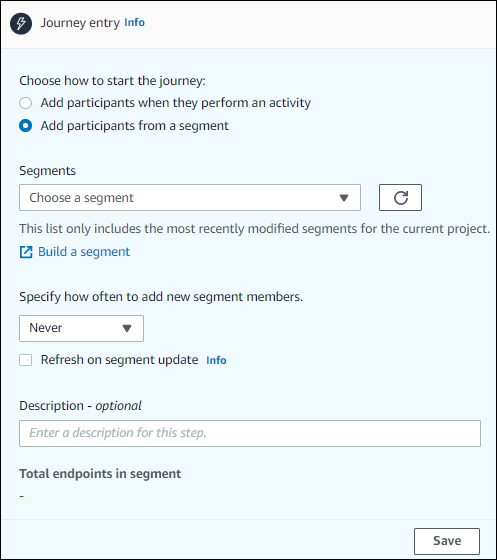
-
In Segmenti, scegli il segmento che desideri aggiungere al percorso.
Suggerimento
È possibile includere un solo segmento nell'attività Journey entry (Accesso al viaggio). Se è necessario aggiungere più segmenti, è possibile creare un nuovo segmento che includa tutti i segmenti che si desidera aggiungere al viaggio. Quindi, più avanti nel viaggio, è possibile utilizzare un'azione di Divisione multivariata per dividere i partecipanti al viaggio in gruppi separati in base alla loro appartenenza al segmento.
-
(Facoltativo) In Frequenza con cui aggiungere nuovi membri del segmento, scegli la frequenza con cui valutare e aggiornare l'appartenenza al segmento. Puoi scegliere Mai oppure puoi decidere di controllare in base a una pianificazione. Ad esempio, se si sceglie Una volta ogni 12 ore, Amazon Pinpoint verifica la presenza di nuovi membri del segmento ogni 12 ore. Se durante uno di questi controlli vengono rilevati nuovi membri del segmento, questi vengono aggiunti al percorso. Anche gli endpoint esistenti vengono rivalutati. Se il valore dell'opzione Numero massimo di ingressi per intervallo è maggiore di 1, anche gli endpoint esistenti rientrano nel percorso.
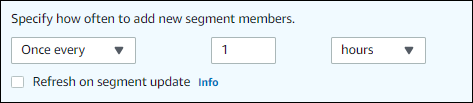
Facoltativamente, puoi anche scegliere Esegui il refresh per l'aggiornamento del segmento. Se abiliti questa funzionalità, a ogni aggiornamento del segmento vengono aggiunti nuovi endpoint al percorso. Affinché questa funzionalità funzioni come previsto, devi scegliere anche un intervallo di aggiornamento.
La tabella seguente descrive come vengono gestite le modifiche dell'appartenenza ai segmenti in varie situazioni.
Intervallo di aggiornamento Stato dell'opzione Esegui il refresh per l'aggiornamento del segmento Comportamento Impostato su Mai
Non abilitato
Vengono elaborati solo gli endpoint che sono membri del segmento originale. Sono inclusi tutti gli endpoint aggiunti prima dell'inizio del percorso. Gli endpoint aggiunti o rimossi dal segmento dopo l'inizio del percorso non vengono elaborati.
Impostato su Mai
Abilitato
Se il percorso sta attualmente elaborando gli endpoint, vengono valutate eventuali modifiche al segmento. Tuttavia, se il percorso ha terminato l'elaborazione degli endpoint, gli endpoint aggiunti o rimossi dopo l'inizio del percorso non vengono inclusi.
Impostato su un periodo di tempo
Non abilitato
Tutti gli endpoint aggiunti a un segmento dinamico o comuni tra tutti gli aggiornamenti dei segmenti vengono elaborati se consentito dagli altri limiti del percorso. Gli endpoint rimossi non vengono elaborati durante il percorso.
Nota
Il percorso rivaluta l'appartenenza al segmento in base ai criteri del segmento che erano presenti al momento del primo avvio del percorso. Se modifichi i criteri del segmento dopo aver avviato un percorso che utilizza questa opzione, il percorso non considererà i nuovi criteri durante la rivalutazione del segmento.
Impostato su un periodo di tempo
Abilitato
Le modifiche ai segmenti dinamici e importati vengono valutate e aggiornate in base all'intervallo di aggiornamento. Le modifiche vengono valutate anche quando i segmenti vengono modificati. Tutti gli endpoint del segmento aggiunti o comuni a tutti gli aggiornamenti dei segmenti vengono elaborati se consentito dagli altri limiti del percorso. Gli endpoint rimossi non vengono elaborati durante il percorso.
-
(Opzionale) Per Description (Descrizione), immettere un testo che descriva l'attività. Quando si salva l'attività, questo testo viene visualizzato come etichetta.
-
Seleziona Salva. Una volta completata la configurazione dell'attività di ingresso nel percorso, puoi iniziare ad aggiungere altre attività al percorso.
Successivo: Aggiunta di attività al percorso